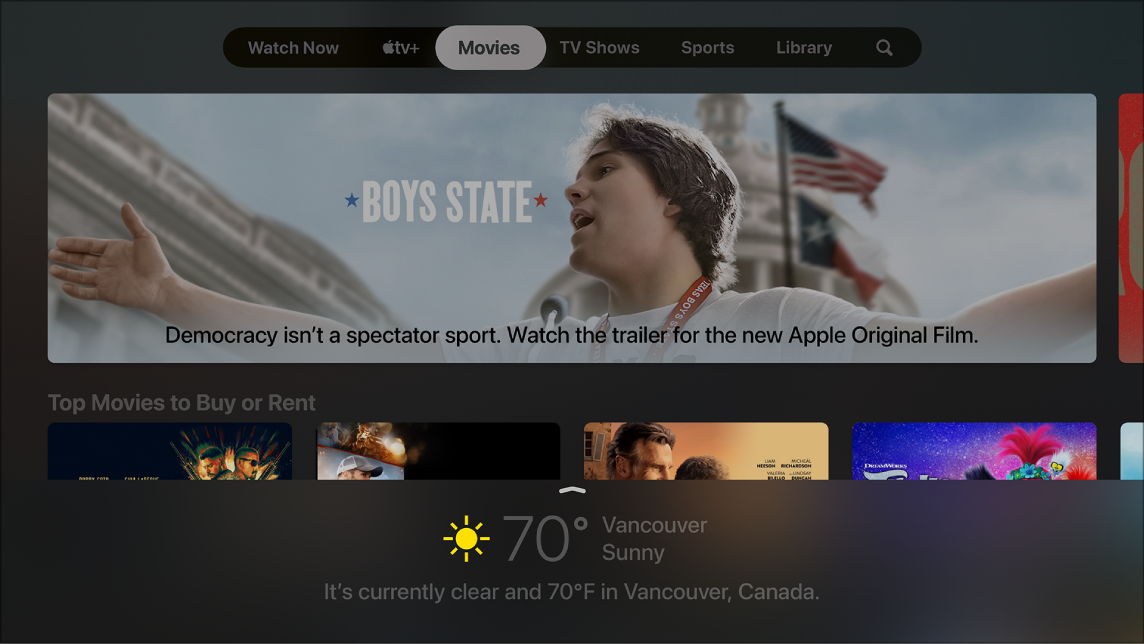La página volverá a cargarse después de modificar este control
Otras cosas que puedes preguntarle a Siri en el Apple TV
Siri puede hacer mucho más que buscar un buen producto audiovisual o descargar una app fantástica. También puedes usar Siri para abrir apps en el Apple TV, controlar la reproducción de un vídeo, obtener más información sobre los actores o el director de un producto audiovisual y mucho más.
Nota: No todas las consultas de Siri están disponibles en todas las apps ni en todos los países. No todas las funciones y contenidos están disponibles en todos los países y regiones.